电脑蓝屏死机问题困扰着许多用户,本文系统地分析了电脑蓝屏的常见原因,包括硬件故障、驱动程序问题和系统文件损坏等。文章提供了多种解决方法,从简单的重启和驱动更新,到系统还原和重装系统,并强调了预防蓝屏的重要性,建议用户养成良好的使用习惯,定期维护电脑,并定期备份重要数据。 通过学习蓝屏错误代码、排查硬件故障、更新驱动程序以及进行系统文件修复等步骤,我们可以有效地解决电脑蓝屏问题,确保电脑的稳定运行。
蓝屏错误代码的解读与初步排查

电脑蓝屏,通常伴随着一个错误代码,例如0x0000007B、0x0000007E等等。这些代码是诊断问题的重要线索。
根据公开资料显示,不同的错误代码对应不同的问题,例如,0x0000007B通常与磁盘驱动程序或磁盘硬件故障有关,而0x0000007E则可能与系统内核问题相关。
因此,遇到蓝屏时,首先要记录下蓝屏出现的错误代码,以及蓝屏提示信息中提到的文件或驱动程序。
然后,您可以尝试在搜索引擎中搜索该错误代码,了解可能的原因以及初步的解决方案。例如,如果错误代码提示与特定驱动程序相关,则可以尝试更新或卸载该驱动程序。
一些常见的蓝屏问题可能仅仅是由于内存不足、驱动程序不兼容等简单原因导致的,通过简单的重启或调整系统设置就可以解决。例如,您可以尝试关闭一些不必要的后台程序,释放内存资源,或者检查硬件连接是否正常。
硬件故障排查:内存、硬盘等关键部件的检测
如果简单的重启和驱动更新无法解决问题,那么硬件故障的可能性就比较大了。
首先,需要检查电脑的内存是否正常工作。可以使用Windows自带的内存诊断工具,或者使用第三方内存测试软件,进行全面检测。根据专业人士经验,内存条故障是导致蓝屏死机的一个常见原因,它可能导致数据丢失和系统崩溃。
其次,硬盘也是一个潜在的故障点。可以使用磁盘检测工具,例如chkdsk命令,或者第三方磁盘检测软件,检查硬盘是否存在坏道或其他物理损坏。长期不稳定的运行状态会逐渐损坏硬盘,也极有可能导致蓝屏。
除了内存和硬盘,其他硬件,例如显卡、CPU等也可能导致蓝屏,需要根据具体情况进行检查。专业的电脑维修人员可以使用相应的测试工具,对硬件进行逐一排查。
有时候,硬件老化或散热不良也会引发蓝屏问题,这需要专业的知识和工具进行更深入的检测与维修。
驱动程序更新与系统文件修复
- 更新显卡驱动程序
- 更新主板芯片组驱动程序
- 更新网络适配器驱动程序
- 更新声卡驱动程序
- 运行系统文件检查器 (SFC)
系统还原和重装系统:终极解决方案
如果以上方法都无法解决蓝屏问题,那么就需要考虑更彻底的解决方案,例如系统还原或重装系统。
系统还原可以将系统恢复到以前的一个稳定状态,这需要在蓝屏出现之前创建过系统还原点。
如果系统还原也无法解决问题,那么就需要考虑重装系统了。这将清除所有数据,因此在重装系统之前,务必备份重要文件。重装系统后,可以安装最新的驱动程序和系统补丁,以提高系统的稳定性。
重装系统虽然是终极手段,但也存在数据丢失的风险,所以用户应该做好重要数据的备份工作,以免造成不可挽回的损失。一些专业的恢复软件可以在数据丢失的情况下尝试恢复数据,但并非百分百成功。
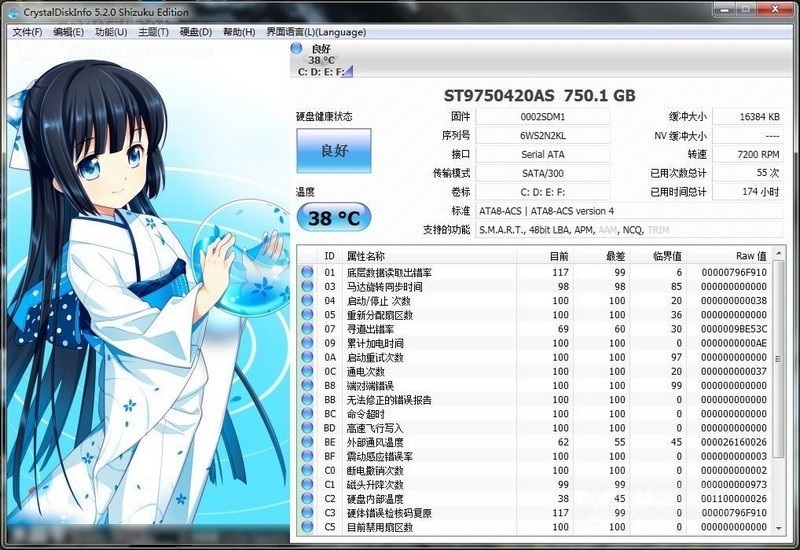
预防蓝屏:良好的使用习惯和定期维护
预防蓝屏的关键在于良好的使用习惯和定期维护。
首先,要养成良好的关机习惯,避免频繁地强行关机或重启电脑。
其次,要定期清理系统垃圾文件,释放磁盘空间,并定期进行系统碎片整理。
再次,要定期更新系统补丁和驱动程序,以修复系统漏洞和提高系统稳定性。
此外,还要注意电脑的散热,避免电脑过热导致系统崩溃。根据相关研究表明,高温会导致硬件损伤,从而增加系统崩溃的风险。
最后,建议定期备份重要数据,以防意外情况发生。养成良好的使用习惯并定期维护可以有效降低蓝屏的发生概率。

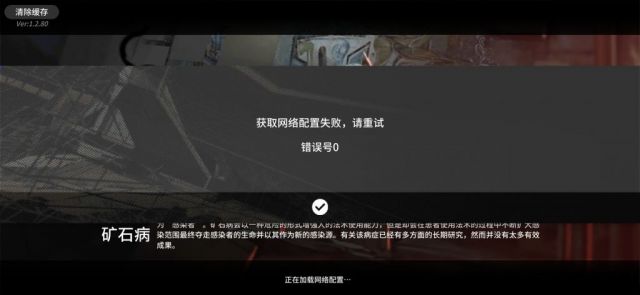
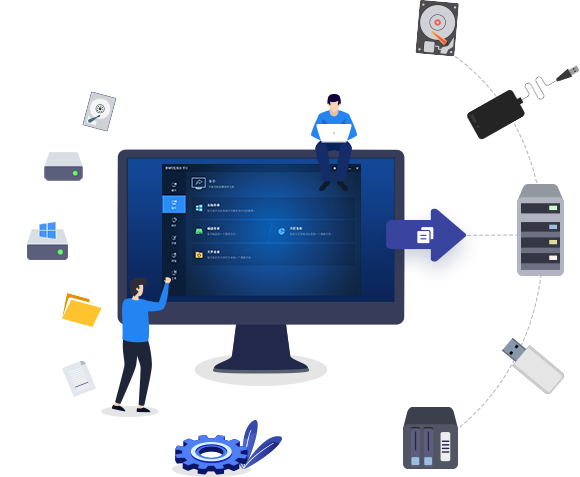


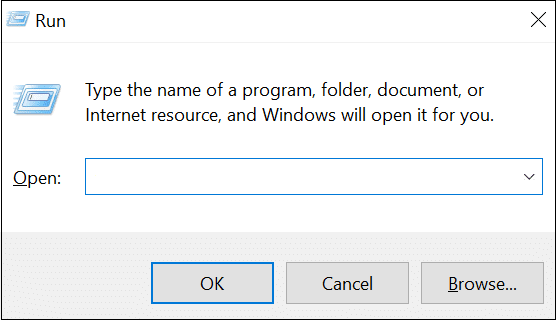
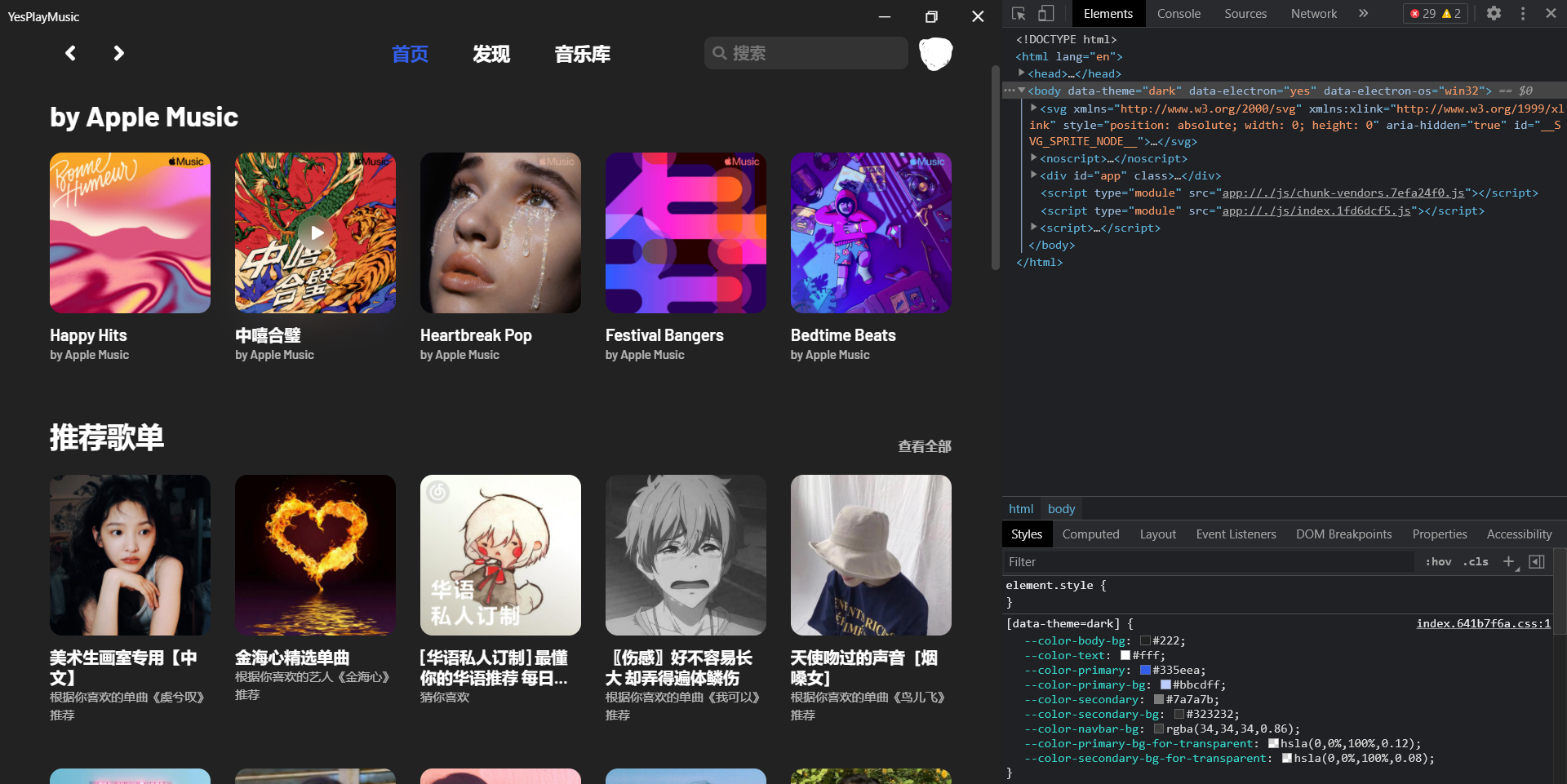
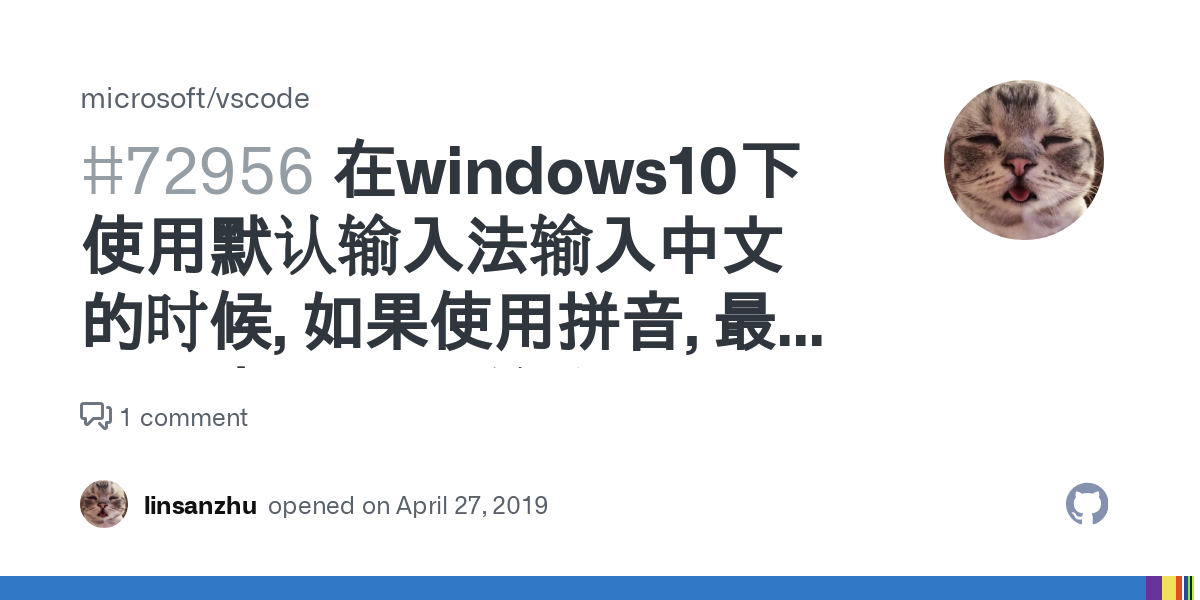
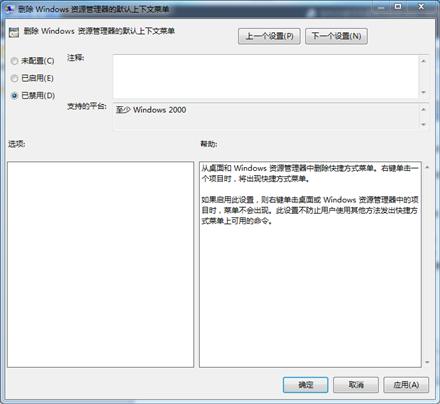
 鄂ICP备15020274号-1
鄂ICP备15020274号-1